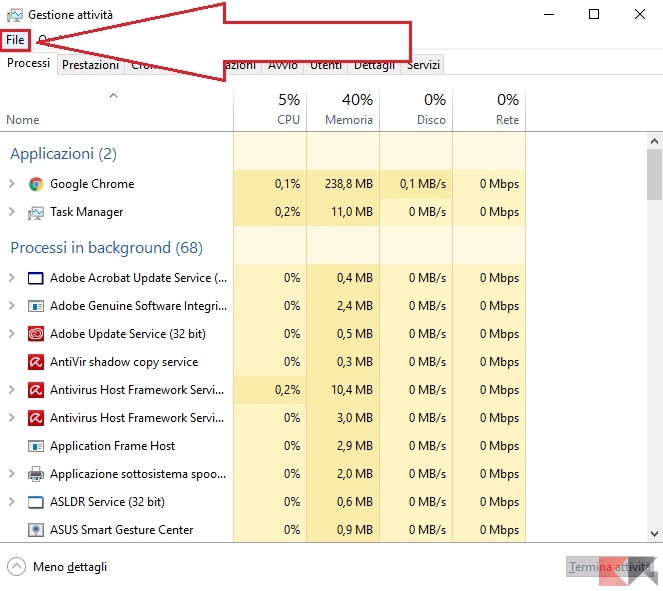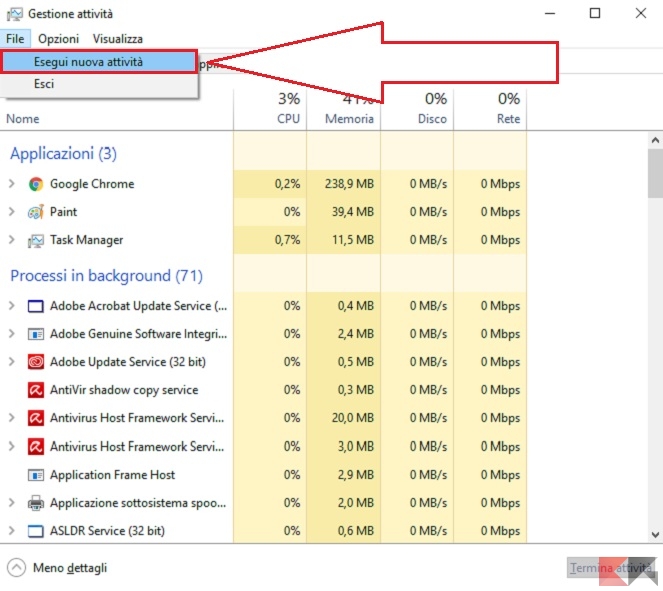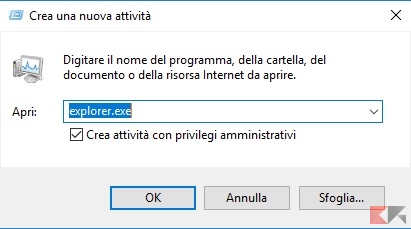Uno dei tanti problemi che affligge Windows è quello relativo allo schermo nero con solo il puntatore del mouse visualizzabile: è un errore abbastanza comune, e colpisce praticamente qualunque versione di Windows.
Le cause di questo errore infatti, sono molteplici. Molti utenti possono riscontrare lo schermo nero con solo puntatore del mouse dopo un aggiornamento di sistema, o semplicemente (senza alcun apparente motivo) all’accensione del PC: Vediamo come risolverlo in meno di 30 secondi!
Informazioni preliminari
Consigliamo sempre di fare un’installazione attraverso una licenza genuina e originale al 100%, questo per evitare la perdita di dati o attacchi da parte di hacker. Siamo consapevoli che sullo store della Microsoft acquistare una licenza ha un costo elevato. Per questo abbiamo selezionato per voi due dei migliori shop presenti sul mercato dove poter acquistare licenze originali a prezzi vantaggiosi.
Mr Key Shop è un sito affidabile con assistenza gratuita specializzata in italiano, pagamenti sicuri e spedizione in pochi secondi via email. Potete verificare l’affidabilità di questo sito leggendo le tante recensioni positive verificate. Su questo store sono disponibili le licenze di Windows 10 a prezzi molto vantaggiosi. Inoltre se si desidera passare alle versioni più recenti dei sistemi operativi Windows è possibile acquistare anche l’upgrade a Windows 11. Vi ricordiamo che se si ha una versione genuina di Windows 10, l’aggiornamento al nuovo sistema operativo Windows 11 sarà gratuito. Inoltre sullo store è possibile acquistare le varie versioni dei sistemi operativi Windows, dei pacchetti Office e dei migliori antivirus sul mercato.
Keycense è una piattaforma con una vasta gamma di prodotti digitali. Con fornitori da ogni angolo del mondo, garantisce una varietà ineguagliabile di prodotti. Uno degli aspetti che distingue Keycense dalla concorrenza è la sua politica di prezzi. Sulla piattaforma trovate sistemi operativi Windows, pacchetti Microsoft Office, app Office (Word, Excel, Publisher, Outlook e molti altri), Antivirus e VPN a prezzi davvero vantaggiosi. È possibile trovare licenze Windows 10 ed i software più aggiornati come Windows 11 o Office 2021. Le transazioni avvengono attraverso una vasta gamma di metodi di pagamento certificati, ogni acquisto è protetto è garantito. Inoltre, un’eccellente servizio di assistenza in italiano è pronto ad aiutarvi per ogni esigenza. Keycense è anche impegnata nel rispetto dell’ambiente, l’invio digitale dei prodotti evita imballaggi inutili ed emissioni di CO2. L’esperienza d’acquisto è semplice ed intuitiva. In pochi clic, potete aggiungere al carrello il prodotto desiderato, completare l’acquisto e ricevere il tutto direttamente nella vostra casella di posta elettronica.
Entrambe sono aziende affermate e riconosciute a livello globale da testate nazionali ed internazionali come Make Use Of ( Microsoft Office Deals), PcGuide (Windows 11 Pro Key) o Ansa (La piattaforma Specializzata in Licenze Digitali Software)
Schermo nero con mouse: la causa
Indifferentemente da ciò che abbia causato l’errore, risolvere il problema dello schermo nero con solo puntatore del mouse è un gioco da ragazzi. Si tratta infatti del mancato caricamento di un’importante software di sistema, che però non pregiudica il funzionamento del resto del sistema.
Avrete sicuramente notato infatti, che la schermata di accesso (dove inserite la password) è intatta e funzionante, così come lo sono il mouse e le altre poche funzionalità alle quali potete accedere. Ciò è causato dal mancato caricamento o dal crash dell’applicazione “explorer.exe“.
Come risolvere
Per avviare o ripristinare l’importante applicazione explorer.exe e risolvere il problema dello schermo nero con solo puntatore del mouse dovete eseguire due semplicissimi passi: prima di tutto premete contemporaneamente la sequenza di tasti Ctrl + Shift + Esc dalla vostra tastiera.
Questo comando aprirà il task manager di Windows (Gestione Attività) dal quale non dovrete fa altro che cliccare su “File” – in alto a sinistra – e selezionare “Esegui nuova attività” come mostrato nelle immagini qui di seguito:
A questo punto sarà comparsa a schermo una finestra simile a quella qui in basso dalla quale potrete avviare qualsiasi software. Nel nostro caso dovremo avviare l’applicazione “explorer.exe“. Digitatela all’interno della casella di testo e date OK come mostrato qui:
Fatto? Scommetto che il vostro desktop è tornato a vedersi e tutto funziona come prima! Ricordate però che questa procedura non risolve il problema che ha causato l’interruzione dell’applicazione explorer.exe (perché la cause possono essere molteplici). Tuttavia se il problema dovesse ripresentarsi, ora sapete come risolvere: semplice no?
Avvertenze
Siete riusciti a risolvere il problema dello schermo nero con solo puntatore del mouse? La procedura è stata eseguita su un PC Windows 10 e potrebbe variare leggermente su sistemi operativi più datati.
Se qualcosa non è chiaro o state avendo problemi, lasciate un commento qui in basso per esaminare insieme più approfonditamente il vostro caso: vi risponderemo al più presto possibile!
Dubbi o problemi? Vi aiutiamo noi
Puoi scoprire contenuti esclusivi ed ottenere supporto seguendo i canali Youtube, TikTok o Instagram del nostro fondatore Gaetano Abatemarco. Se hai Telegram vuoi rimanere sempre aggiornato, iscriviti al nostro canale Telegram.